
Come cambiare l'ordinamento delle notifiche all'iPhone?
In questo articolo, discuteremo di come cambiare l'ordinamento delle notifiche per iOS.
Navigazione
Nonostante la somiglianza esterna di iOS 8 e 9, quest'ultima ha molte innovazioni, che, sebbene non così evidenti, ma sono utili e utili. Spesso le innovazioni cambiano la personalizzazione e migliorano il funzionamento del sistema.
Ad esempio, il "Centro di notifica" è sempre stato modificato attraverso il jailbreak, ma gli sviluppatori hanno finalmente integrato questa funzione da soli e quindi i tweet non sono più necessari. Una delle innovazioni è il cambiamento nel tipo di notifiche su iPhone.
Modifica della procedura per la posizione della notifica
- Impostazioni di notifiche aperte
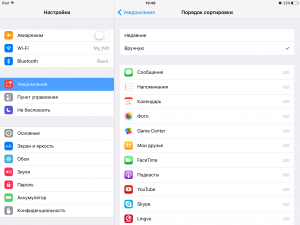
Cambiare l'ordinamento delle notifiche a iPhone
- Seleziona "Ordina ordine"
- Attiva un modo adatto. Se si accende il "recente", il tipo verrà eseguito entro la data della loro aggiunta. Se l'opzione è selezionata "manualmente", puoi già regolare la procedura di ordinamento da solo
Un raggruppamento di notifiche da parte delle applicazioni
- Impostazioni di notifiche aperte
- Attiva la funzione del raggruppamento per applicazioni. Se stai già utilizzando avvisi manualmente di impostazione, non funzionerà per usarlo
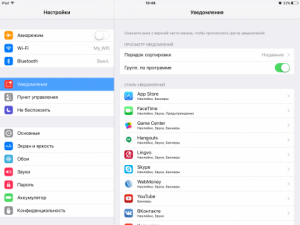
Come configurare le notifiche su iPhone?
- Se l'ordinamento viene effettuato entro la data di aggiunta, è possibile eseguire un raggruppamento di notifica per applicazioni o visualizzarli in base al momento della ricezione
Modifica della posizione delle notifiche nel "Centro di notifica"
- Impostazioni di notifiche aperte
- Attiva l'ordinamento manuale
- Ora scegli un programma in cui cambierai la posizione delle notifiche e fai clic sull'icona nell'angolo a destra con tre strisce
- Ora trascina il programma dove vuoi
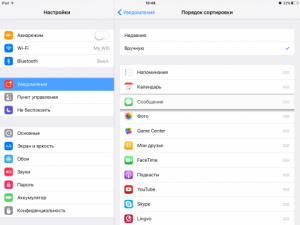
Ordinamento della notifica a iPhone
Con ogni nuova versione del sistema iOS, diventa più facile configurarlo, ma con tutto ciò rimane conciso.
